今日はマイクロソフトBingのサービス、Image CreatorというAIで生成したイラストを紹介します。
昨日の日記のアイキャッチ画像に使っているのも、このAIで作ったイラストなんです。
Image Creatorrとは
Image Creatorとは、Microsoft社が提供している画像生成AIサービスです。ユーザーが指定したキーワードやイメージに基づいて、独自の画像を生成することができます。Microsoft Edgeのサイドバーから直接利用できます。
という説明をAIがしてくれたので、そのまま貼り付けておきますね。無料で使えて、日本語でそのまま入力すればOKです。日本語対応なのでとっても簡単です♪
私が生成した絵たち
昨日の記事はイラストは、「パソコンで作業をしている女性、イラスト」というだけの指示をして出来上がったものです。
私はわずか17文字をパソコンで打ち込んだだけ。それだけで数十秒でイラストができあがるのです。凄いですよね!
ちなみに一度の指示で4枚の絵を作ってくれるので、別の絵も紹介しておきます。
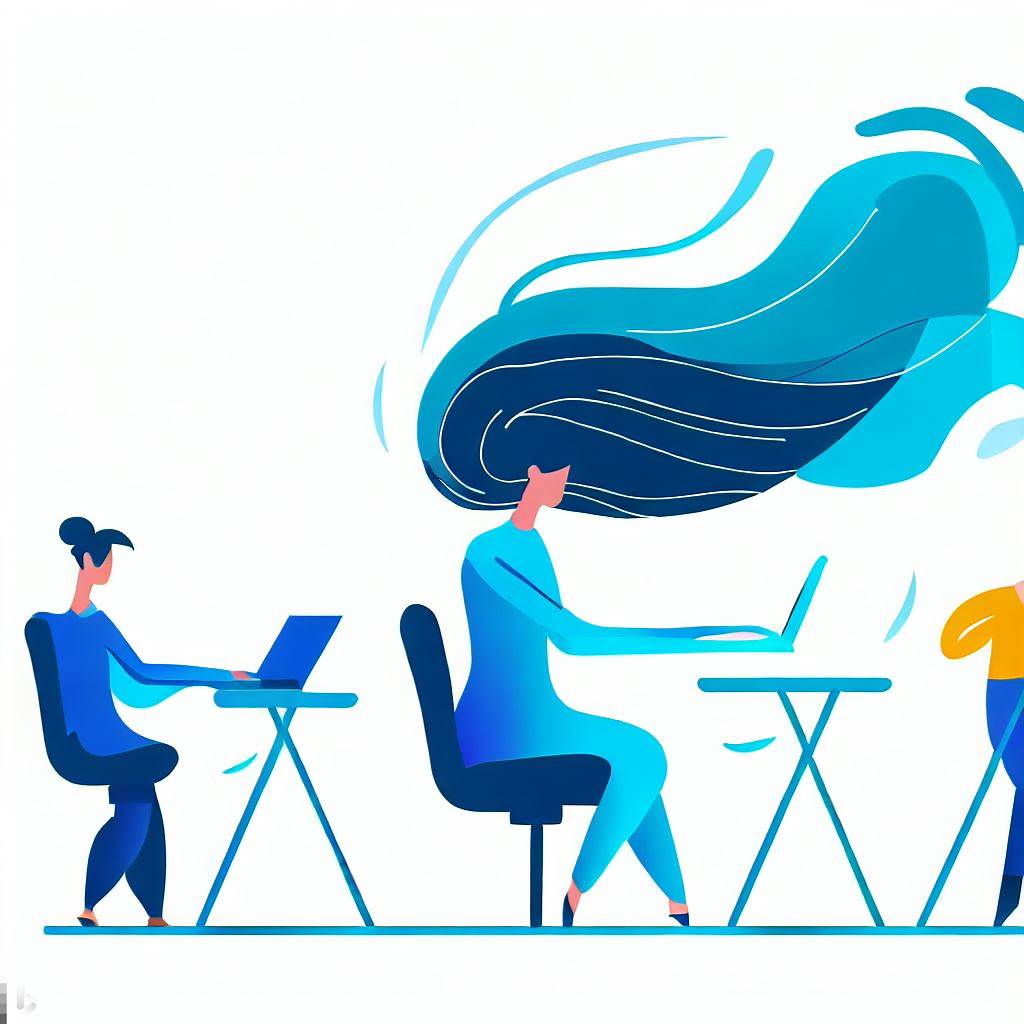
なぜか髪の毛が大荒れです😂
これは「イラスト」という指示を出していますが、この指示を入れず「パソコンで作業をしている女性」という指示で生成してみると、こうなりました。

写真のようなデジタル画像になりました。イラスト、などの指示を書かないと写真のような画像になるみたいですね。
では次。「買い物をする猫 アニメ」という指示で出来上がった絵です。

アニメ風?かどうかはわかりませんが、ぐっと可愛くなりました。
では次です。「ティータイムを楽しむ女性」

AIは指を描くのが苦手ですよね。
「ティータイムを楽しむ女性 イラスト」
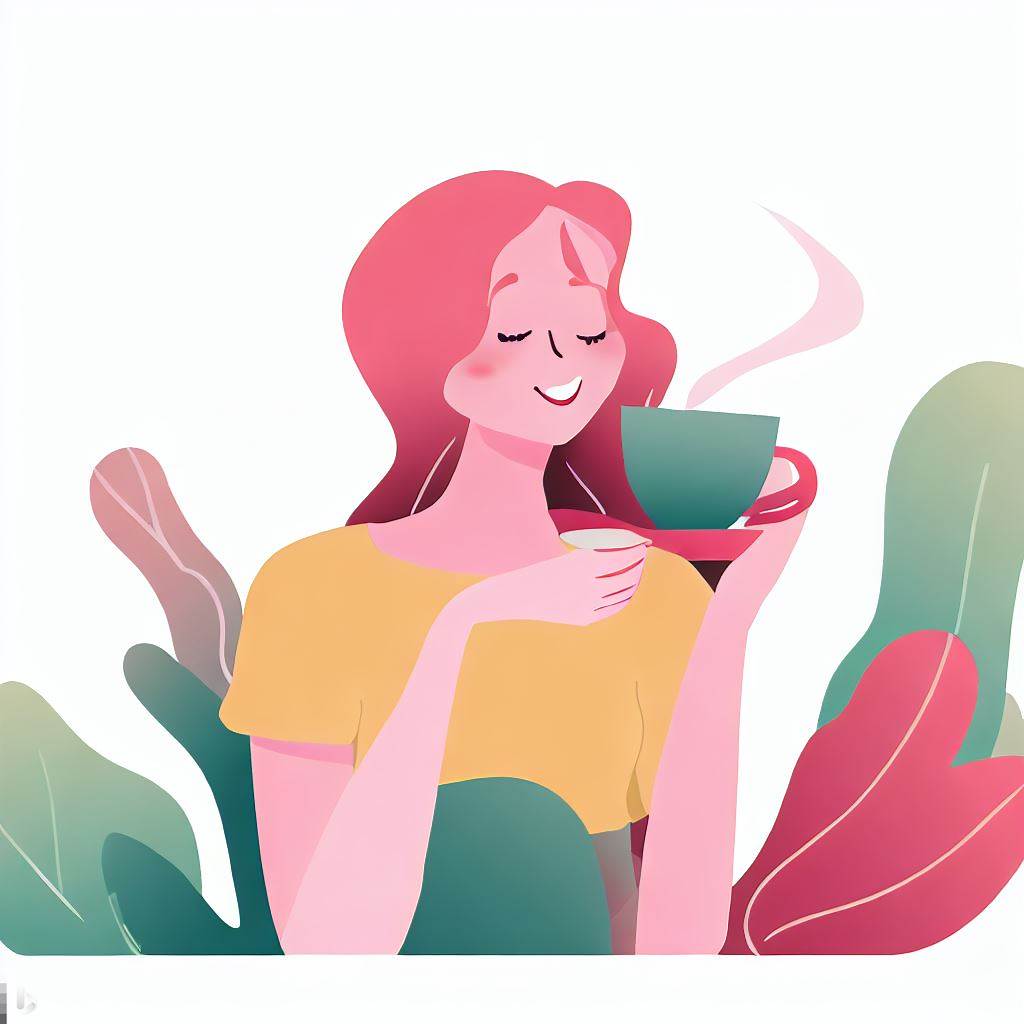
イラストのほうが可愛いかなぁ。
では最後に「インテリア 可愛い部屋」という指示をしてみました。

こんな感じに出来上がりました。色合いが可愛いですね♪
画像の使用許可は?
画像の著作権はマイクロソフト社にあり、使用するには利用規約に同意する必要があります。
Bingチャットに趣味のブログで画像を使用可能か?と聞いてみたら以下のような返事がきました。
趣味のブログでImage Creatorで作った画像を使用する場合は、画像の出典を明記することが必要です。例えば、「この画像はBing Image Creatorによって生成されました」と書くといいでしょう。
ということでした。出典を明記しながらブログでときどき使っていきたいなと思います♪
※ブログ内の画像はBing Image Creatorによって生成されました。




コメント